Cara mudah membuat kolase foto di iPhone, pilih foto yang berkaitan agar jadi satu cerita menarik
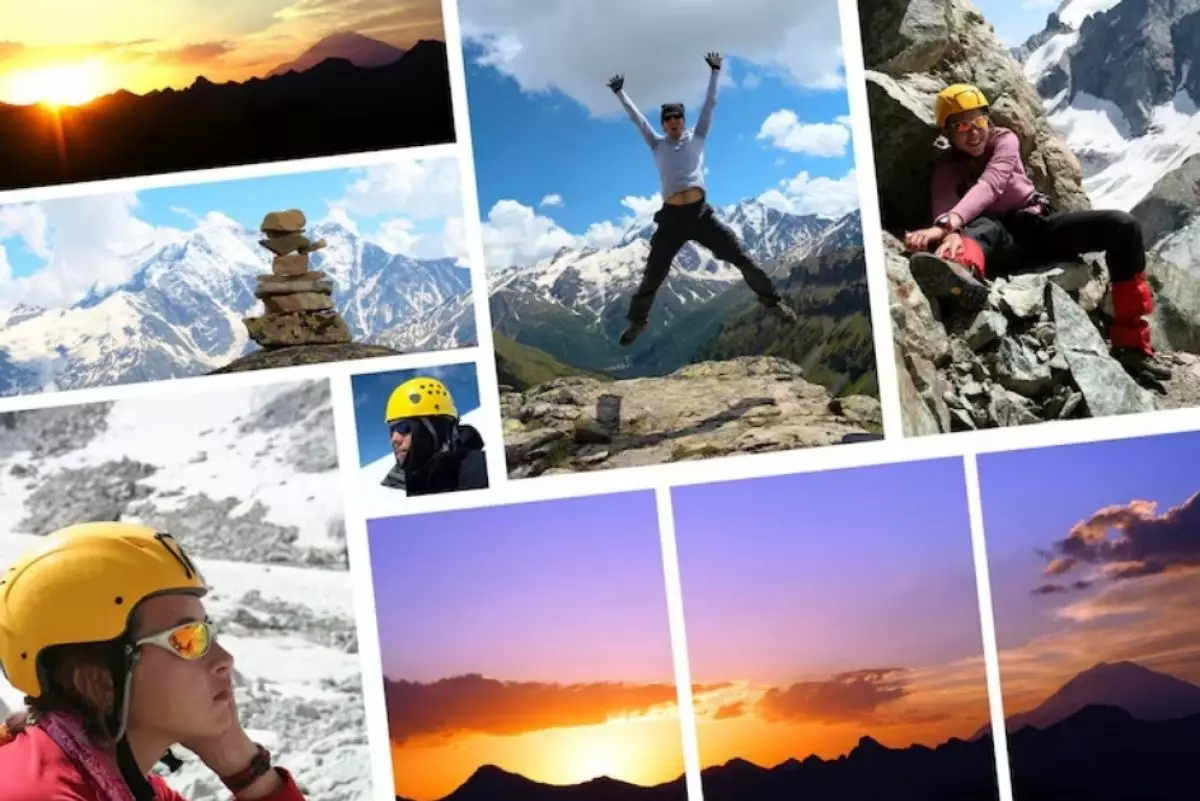
foto: freepik/azgek
Techno.id - Kolase foto adalah cara yang bagus untuk menampilkan banyak foto dalam satu file gambar. Sebaiknya kamu memilih foto yang saling berkaitan agar membuat satu cerita foto yang menarik.
Sayangnya, aplikasi Foto Apple tidak menawarkan pembuat kolase untuk membantu kamu membuatnya. Tetapi kamu dapat menggunakan aplikasi pintasan (Shortcut) atau aplikasi pihak ketiga untuk membuat kolase di iPhone.
Cara membuat kolase menggunakan Shortcut

Aplikasi Shortcut bawaan di iOS menawarkan beberapa pintasan iPhone yang praktis untuk mengotomatiskan tugas sehari-hari. Jika kamu bertanya bagaimana cara membuat kolase foto di iPhone tanpa aplikasi pihak ketiga? Pintasan iOS bernama Photo Grid akan membantu kamu enyelesaikannya.
Pertama, unduh Pintasan dari App Store jika kamu tidak dapat menemukannya di iPhone. Kemudian, ikuti langkah-langkah berikut untuk mendapatkan pintasan.
1. Di aplikasi Pintasan, buka tab Galeri.
2. Cari “Kisi Foto” dan ketuk hasil pertama.
3. Ketuk Tambahkan Pintasan untuk menginstalnya di iPhone kamu.
Sekarang setelah memiliki pintasannya, kamu dapat mulai membuat kolase di iPhone.
1. Buka tab Pintasan di aplikasi dan ketuk pintasan Kisi Foto yang baru ditambahkan untuk menjalankannya.
2. Pilih foto yang ingin kamu gunakan untuk membuat kolase di iPhone, lalu ketuk Tambah.
3. Tunggu beberapa detik, dan iPhone akan menampilkan pratinjau kolase.
4. Jika kamu puas dengan hasilnya, ketuk Gambar di bagian atas untuk memilih tujuan pilihan kamu untuk menyimpan foto.
5. Terakhir, ketuk Selesai untuk keluar dari jendela. Sekarang, pergilah ke tujuan tempat kamu menyimpan gambar untuk mengakses kolase foto tersebut.

Cara membuat kolase foto di iPhone
Cara membuat kolase menggunakan aplikasi Layout from Instagram

Pintasan Kisi Foto berfungsi paling baik jika semua foto berukuran kira-kira sama dan subjek diposisikan di tengah. Jika tidak, pintasan dapat memotong beberapa bagian penting dari foto.
Jika kamu ingin memosisikan ulang setiap foto, salah satu aplikasi kolase foto teratas untuk dicoba adalah Layout Instagram. Semua templat di aplikasi mengikuti rasio persegi 1:1, jadi sangat nyaman saat kamu ingin membuat kolase untuk postingan Instagram.
Setelah menginstal aplikasi Layout dari App Store, cukup buka, pilih foto yang ingin kamu sertakan dalam kolase, dan pilih tata letak kolase pilihan kamu.
Untuk mengubah posisi foto, ketuk untuk memilihnya di kolase, lalu seret gambar di dalam Layout. Kamu juga dapat mencerminkan, membalik, dan menyesuaikan ukuran setiap kotak. Setelah kamu puas dengan hasilnya, ketuk Simpan > Selesai dan buka aplikasi Foto untuk menemukan kolase yang baru kamu buat.
Ada banyak aplikasi pihak ketiga lainnya seperti Layout yang dapat kamu gunakan untuk membuat kolase di iPhone. Misalnya, Clay yang menawarkan templat kolase foto untuk postingan dan cerita Instagram. Templat aplikasi ini juga menyertakan animasi. Kamu bahkan dapat menggunakan Google Foto untuk membuat kolase di iPhone.
Aplikasi luar biasa lainnya adalah Canva, yang menawarkan variasi templat terbaik dan memiliki opsi penyesuaian terbanyak. Kamu dapat menerapkan filter, mengedit setiap foto, dan menambahkan elemen lain seperti teks, stiker, grafik, dan lainnya. Sebagian besar fitur ini juga gratis.
Jadi, apakah kamu ingin membuat halaman lembar memo untuk perjalanan baru-baru ini atau hanya mengumpulkan foto momen sehari-hari bersama orang yang kamu cintai, mudah untuk mengambil gambar dari perpustakaan foto dan membuat kolase langsung di iPhone.
RECOMMENDED ARTICLE
- 5 Fitur AI yang akan ditanam di iPhone 16 dan diklaim menjadi penantang Galaxy S24 dan Pixel 8
- Cara mengeluarkan air dari speaker iPhone, jangan disimpan dalam beras
- Cara menggunakan smartphone sebagai hotspot selular, pastikan baterainya tetap terisi daya
- Cara mengelola kesehatan baterai iPhone agar bisa bertahan lebih lama
- AirPods kamu mati sebelah atau tidak berfungsi? Begini 7 cara memperbaikinya
HOW TO
-

5 Cara terbaru backup memori di laptop, jaga datamu agar tetap terjaga, hati tenang saat data aman
-

Cara terbaru translate file dokumen dan jurnal bahasa asing ke bahasa Indonesia, cukup sekali klik
-

Cara tampilkan alamat dan nomor di layar HP saat hilang untuk Android, hati jadi tenang
-

10 Trik bikin prompt ChatGPT yang spesifik dan hasilnya langsung bagus tanpa perlu revisi lagi
-

8 Cara terbaru atur grup WhatsApp agar lebih teratur dan efektif, sekali coba admin pasti suka
TECHPEDIA
-

Cara kerja peringatan dini tsunami Jepang, bisa deteksi bencana 10-20 detik sebelum datang
-

5 Tanggal Steam Sale paling populer yang termurah, game harga ratusan ribu bisa dapat diskon 90%
-

Intip canggihnya Galaxy S25 Edge, bodinya bakal cuma setebal biji beras?
-

Tinggal diajak ngobrol, chatbot AI punya Netflix ini bisa kasih rekomendasi film yang asyik
-

Skype berhenti beroperasi setelah lebih dari 20 tahun, ganti jadi produknya Microsoft yang satu ini
LATEST ARTICLE
HOW TO Selengkapnya >
-
![5 Cara terbaru backup memori di laptop, jaga datamu agar tetap terjaga, hati tenang saat data aman]()
5 Cara terbaru backup memori di laptop, jaga datamu agar tetap terjaga, hati tenang saat data aman
-
![Cara terbaru translate file dokumen dan jurnal bahasa asing ke bahasa Indonesia, cukup sekali klik]()
Cara terbaru translate file dokumen dan jurnal bahasa asing ke bahasa Indonesia, cukup sekali klik
-
![Cara tampilkan alamat dan nomor di layar HP saat hilang untuk Android, hati jadi tenang]()
Cara tampilkan alamat dan nomor di layar HP saat hilang untuk Android, hati jadi tenang
-
![10 Trik bikin prompt ChatGPT yang spesifik dan hasilnya langsung bagus tanpa perlu revisi lagi]()
10 Trik bikin prompt ChatGPT yang spesifik dan hasilnya langsung bagus tanpa perlu revisi lagi


















